Unii utilizatori (inclusiv mine) sunt foarte deranjați de noul manager de activități "moderne" din Windows 8. Deși unele dintre funcțiile sale nu sunt rele, cum ar fi coloana "linia de comandă" din lista de sarcini sau graficul de performanță, dar nu am nevoie de ele . Pentru mine, vechiul Manager de activități oferă o modalitate mai convenabilă de a gestiona sarcinile. totul este familiar, deci sunt cu siguranta unul dintre cei care doresc un bun Task Manager mai bun si mai convenabil inapoi in Windows 8. Permiteti-mi sa va arat cum sa faceti acest lucru cu cateva pasi simpli.
Cum se restabilește vechiul manager de sarcini în Windows 8
Descărcați fișierul ZIP (cu managerul de activități clasic din Windows 8 boot.wim) și dezarhivați directorul TM în directorul rădăcină al unității de sistem. Ar trebui să obțineți următoarele:
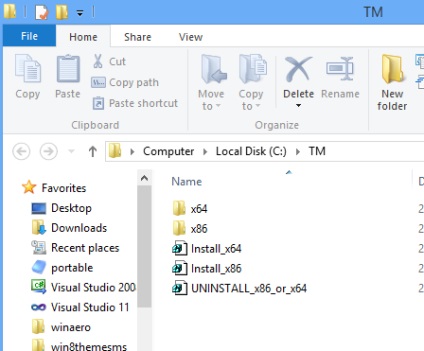
Deschideți Proprietățile sistemului și verificați ce versiune de Windows 8 executați - x86 și x64. My x64:
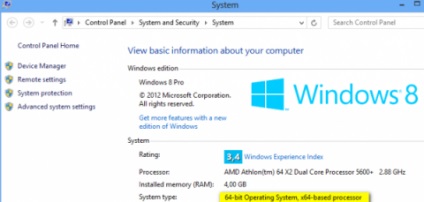
Faceți dublu clic pe fișierul reg corespunzător. De exemplu, faceți clic pe fișierul install_x64.reg. dacă aveți Windows 8 x64, ca mine, altfel faceți clic pe fișierul install_x86.reg.
Nu trebuie să reporniți computerul și nu trebuie să faceți nimic altceva: doar apăsați tastele de pe tastatura Ctrl + Shift + Esc și bucurați-vă de întoarcerea bunului dvs. prieten vechi:
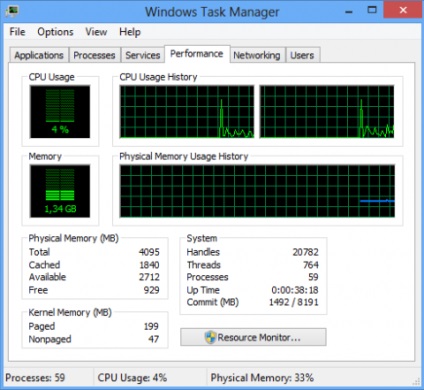
Notă: Importați fișierul UNINSTALL_x86_or_x64.reg pentru a restabili noul Manager de activități Windows 8 nou.
În exemplul de mai sus, am folosit un truc vechi, cunoscut cu opțiunea "debugger". După cum probabil știți, puteți specifica o cerere pentru un debugger pentru fiecare executabil din Windows. Puteți să-l instalați utilizând următoarea cheie de registry:
Articole similare
Trimiteți-le prietenilor: